Thaum kawg koj yuav koj tus kheej ib lub cim tshiab iPhone. Ob txhais tes twb ncav tes kom tshem cov ntaub qhwv los ntawm nws … Hauv ob peb feeb xwb, thiab koj lub xov tooj uas tos ntev tau npaj siv! Koj twb tau downloaded ib pawg ntawm cov suab paj nruag, tsos, cov ntsiab lus, downloaded koj nyiam daim ntawv thov thiab npaj txhij tsis nco qab txog koj lub xov tooj qub mus ib txhis. Tsis txhob maj! Ua li cas txog koj cov neeg sib cuag? Koj yuav hu leej twg thiab qhov twg?

Qhov teeb meem ntawm kev hloov cov neeg rau iPhone txhawj xeeb ntau tus neeg siv. Lawv mus rau ntau lub rooj cob qhia thiab chaw pabcuam, yws txog cov neeg ua haujlwm tsis nkag siab, khob qhov chaw pib ntawm cov rooj sib tham thiab foom phem rau cov tsim tawm iPhone. Yuav ua li cas? Zaum thiab sau cov neeg sib cuag ib leeg?
Tsis txhob! Manually cuam tshuam tag nrho cov neeg sib cuag yog ntev thiab dhau lawm. Yuav ua li cas hloov hu rau iPhone sai thiab hassle-dawb? Ua kom koj tus tij laug ua yog qhov kev xaiv zoo!
Jokes ib sab, hloov kev hu rau iPhone yog yooj yim zoo nkauj. Koj tuaj yeem siv cov kev pabcuam tshwj xeeb sib txawv, tshwj xeeb tshaj yog vim lawvcoob tus tau tshwm sim tsis ntev los no, thiab muaj ntau yam xaiv los ntawm. Yog hais tias koj xav nyob rau hauv yuav ua li cas hloov hu rau iPhone yam tsis muaj teeb meem kev, peb muaj peev xwm muab rau koj ib tug yooj yim elegant xaiv:
- Luam tag nrho cov neeg hu los ntawm lub xov tooj qub mus rau SIM daim npav qub (txhua lub xov tooj muaj qhov kev xaiv no hauv "Kev Tiv Thaiv" ntawv qhia zaub mov).
- Ua tib zoo txiav daim npav SIM qub thiab ntxig rau hauv iPhone.
Txhua yam kev tsim txom dhau lawm, tag nrho koj cov kev sib cuag nrog koj dua! Yooj yim thiab yooj yim, tsis muaj kev pab cuam lossis teeb meem.
Yog tias koj cov phiaj xwm tsis suav nrog kev seev cev nrog tambourine ncig ntawm SIM daim npav, thiab yog tias koj tsis npaj yuav plam SIM daim npav qub nrog txhua tus neeg sib cuag, yog tias koj txhais tes tseem tshee - tsis txhob poob siab! Ib txoj haujlwm tshwj xeeb hu ua "iTunes" yuav pab koj hloov cov neeg sib cuag, uas tuaj yeem synchronize lawv nrog cov kev pab cuam hauv koj lub computer lossis laptop.

Yog li, hauv qab no yog cov lus qhia ib kauj ruam ntawm yuav hloov cov neeg rau iPhone li cas:
- Txuag xov tooj rau Outlook. Ua li no, siv cov software uas tuaj nrog koj lub xov tooj.
- Qhib cov neeg tau theej los ntawm koj lub xov tooj hauv Outlook.
- Txuas koj iPhone rau koj lub computer.
- Launch iTunes.
- Nyob hauv qhov program, xaiv "Cov ntaub ntawv" qhov rai ntawm koj lub iPhone.
- Khuv lub thawv ib sab ntawm "Sync hu nrog:" thiab xaiv "Outlook" los ntawm cov ntawv qhia zaub mov ntawm sab xis.
- RestartiPhone.
Tseem! Raws li koj tau pom, kev luam cov neeg rau iPhone yuav tsis nyuaj txawm rau ib tug inexperienced neeg siv.
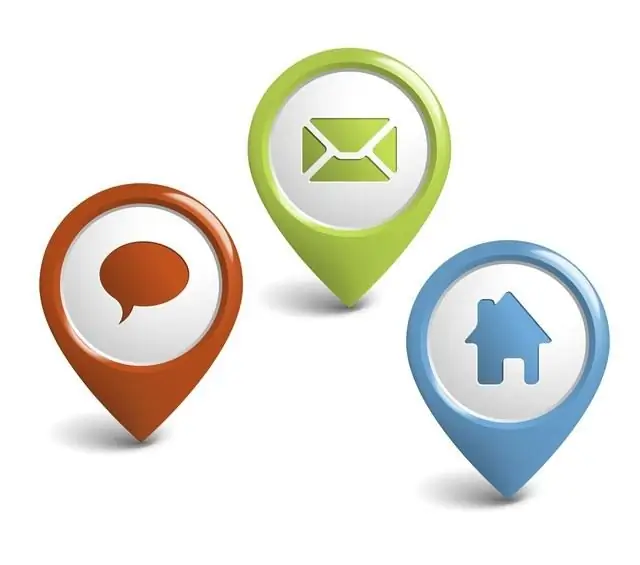
Tab sis ua ntej hloov kev sib cuag rau iPhone, thov ua tib zoo mloog qee cov ntsiab lus tseem ceeb:
- Tsis txhob siv koj lub xov tooj thaum cov ntaub ntawv raug xa mus rau nws! Tsis txhob muab tso rau ntawm no!
- Yog tias koj qhov kev sib cuag tau kos npe rau hauv "Npe" teb hauv koj lub xov tooj qub qub, txhua yam nyob rau hauv kev txiav txim, cov ntaub ntawv yuav raug xa mus yam tsis muaj teeb meem. Yog tias koj sau ib yam dab tsi hauv "Lub xeem" daim teb, kos npe tuaj yeem hloov lossis hloov pauv ib nrab.
- Yog hais tias ib tug hu muaj ntau tshaj ob tug xov tooj nyob rau hauv lub qub xov tooj, lawv muaj peev xwm yuav tau ploj. Nco ntsoov qhov no thaum hloov pauv!
- Email chaw nyob thiab pab pawg feem ntau yuav tsiv teb tsaws yam tsis muaj teeb meem.
Zoo hmoo nrog kev hloov cov neeg rau iPhone! Qhov tseem ceeb yog tsis txhob ntshai, thiab txhua yam yuav ua haujlwm!






